Ako opraviť časté problémy so zmiešanou realitou systému Windows
Zmiešaná realita systému Windows je pôsobivá technológia vyvinutá spoločnosťou Microsoft, ktorá spája realitu a virtuálny svet.
Táto takzvaná hybridná realita sa stáva čoraz cenovo dostupnejšou a obľúbenejšou medzi užívateľmi.
Bohužiaľ, Microsoft má ešte veľa práce, aby sa poľský Windows zmiešané reality, aby bolo stabilnejšie a spoľahlivejšie.
Existuje mnoho potenciálnych chýb systému Windows Mixed Reality a problémov, ktoré sa môžu vyskytnúť. V tomto článku vám ukážeme, ako opraviť tie najbežnejšie.
Opraviť chyby a chyby systému Windows Zmiešaná realita
1. PC nemôže spustiť Windows zmiešanú realitu
Skontrolujte, či je hardvérové nastavenie počítača kompatibilné so systémom Windows Mixed Reality.
Nainštalujte najnovšie aktualizácie systému Windows 10 alebo aktualizujte systém na najnovšiu verziu operačného systému Windows 10, ktorá je v súčasnosti aktualizáciou Fall Creators.
2. Ovládač Xbox One nebude fungovať na Windows Mixed Reality
Skontrolujte, či je váš regulátor zapnutý, úplne nabitý a pripojený k počítaču. Vymeňte batérie.
Ak používate radič Bluetooth, uistite sa, že je spárovaný. Ak chcete zistiť, či je uvedená na stránke, prejdite na položku Nastavenia> Zariadenia> Bluetooth a ďalšie zariadenia.
3. Windows Mixed Reality headset zastavil sledovanie
- Skontrolujte, či sú svetlá zapnuté. Skontrolujte, či nie je v slúchadlách niečo prekážajúce vnútorným sledovacím kamerám.
- Počkajte na nové sekundy na obnovenie sledovania.
- Reštartujte Windows Mixed Reality Portal.
TIEŽ PREČÍTAJTE: Nové slúchadlá s mikrofónom pre mobilné zariadenia od spoločnosti Samsung, ktoré sa nachádzajú 6. novembra
4. Niečo zlé Chybná chyba 2181038087-12
Táto chyba sa obyčajne vyskytne, keď je HMD zapojený do portu USB, na ktorom je spustený ovládač zariadenia iného výrobcu než Microsoft.
Ak chcete opraviť chybu 2181038087-12, spustite Správcu zariadení> rozbaľte kategóriu radičov Universal Serial Bus> odinštalovať ovládač pre každú položku, ktorá obsahuje text „eXtensible Host Controller“ a nemá v názve „Microsoft“.
Teraz sa uistite, že všetky ovládače, ktoré obsahujú text „eXtensible Host Controller“ majú na konci „Microsoft“.
5. Niečo zlé Chybná chyba 2181038087-4

Táto chyba sa vyskytne, keď ovládač headsetu nedokázal inicializovať dve sledovacie kamery. Ak chcete tento problém vyriešiť, jednoducho odpojte a znova pripojte slúchadlá.
6. Something Went Chybná chyba 2181038087-11
Táto chyba znamená, že váš procesor je príliš starý a nie je kompatibilný so zmiešanou realitou systému Windows. Ak chcete opraviť túto chybu, musíte si kúpiť nový kompatibilný počítač Windows Mixed Reality. Pozrite si zoznam kompatibilných zariadení.
K dispozícii je aj nástroj, ktorý automaticky kontroluje, či je váš počítač kompatibilný s WMR.
7. Rýchlosť Wi-fi je pomalá, keď sú zapnuté regulátory pohybu

Váš notebook môže zdieľať Wi-fi anténu s Bluetooth, keď používa prístupové body 2, 4 GHz. Otvorte Správcu zariadení a preferujte prepínacie pásmo na 5GHz.
8. Windows Mixed Reality prehrieva PC
Toto je bežný problém pri používaní WMR. Uistite sa, že ventilátory, ktoré vyfukujú vzduch do / z počítača, nie sú zablokované a pokúste sa používať počítač v chladnom prostredí. Odstráňte všetky zdroje tepla nasmerované na PC.
Ďalšie informácie o tom, ako zabrániť problémom s prehriatím na počítači, nájdete v nasledujúcich článkoch:
- Top 3 najlepší notebook chladenie softvér pre Windows 10
- Najlepšie Windows 10 laptop chladiace podložky na použitie
9. Svet zmiešanej reality často zamrzne
Tento problém môže byť spôsobený fatálnou chybou aplikácie alebo systému alebo dočasnou úrovňou pamäte alebo CPU.
- Otvorte Správcu úloh a uistite sa, že máte najmenej 20% voľného CPU a 400MB pamäte zadarmo
- Skontrolujte, či nedošlo k zlyhaniu procesov. Otvorte prehliadač udalostí, prejdite na položku Záznamy systému Windows -> Aplikácie a úroveň chýb.
- Ak tento problém pretrváva, reštartujte počítač.
10. Pára VR sa zrúti
Najprv spustite portál zmiešanej reality a potom znova skúste spustiť program SteamVR. Uistite sa, že nie je spustená verzia Beta klienta služby Steam.
Ďalšie informácie o tom, ako opraviť iné problémy so zmiešanou realitou Windows, nájdete na stránke technickej podpory spoločnosti Microsoft.

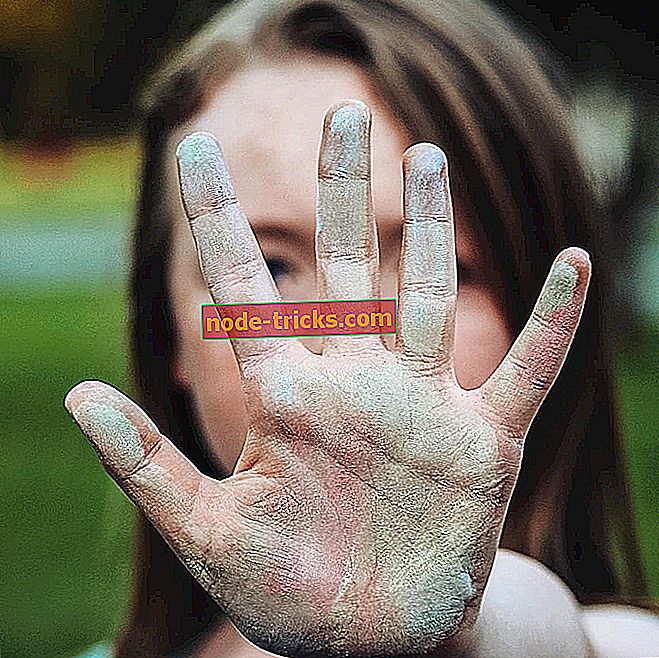
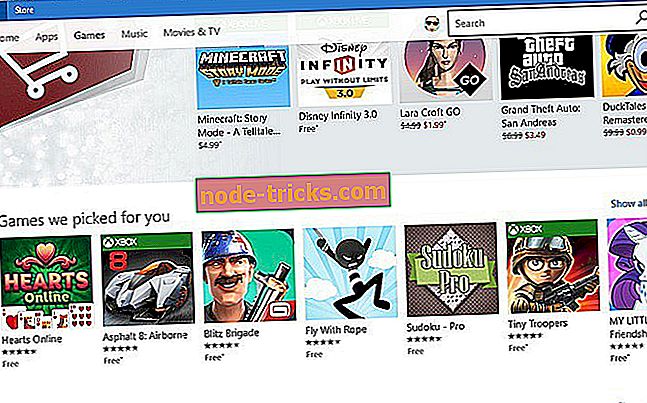




![„Operácia zlyhala. Objekt sa nepodarilo nájsť “Chyba programu Outlook [FIX]](https://node-tricks.com/img/fix/926/operation-failed-3.png)
